Raspberry Pi и Ubuntu кажутся идеальным сочетанием, но официального стандартного образа Ubuntu для одноплатного компьютера не существует. Когда вы посмотрите на список рекомендуемых операционных систем Raspberry Pi Foundation, в списке указаны Ubuntu MATE и Ubuntu Core, но ни одна из них не является текущей стандартной версией Ubuntu. Ubuntu MATE великолепна, но единственная доступная версия — 16.04. Ubuntu Core — это IoT-дистрибутив с совершенно другим набором инструментов.
Если вам нужна текущая версия Ubuntu, в данном случае 18.04 или 18.10, вам придется обратиться в другое место. Существует несколько вариантов, но RaspEX — это полный пакет, специально разработанный для работы и хорошей работы на Raspberry Pi. Вот почему это выбор данного руководства.
Читайте также: Как установить Kodi на Raspberry Pi
Загрузите и распакуйте RaspEX
Откройте браузер и загрузите RaspEX из Репозиторий Sourceforge . Образ диска сжимается в ZIP-файл.
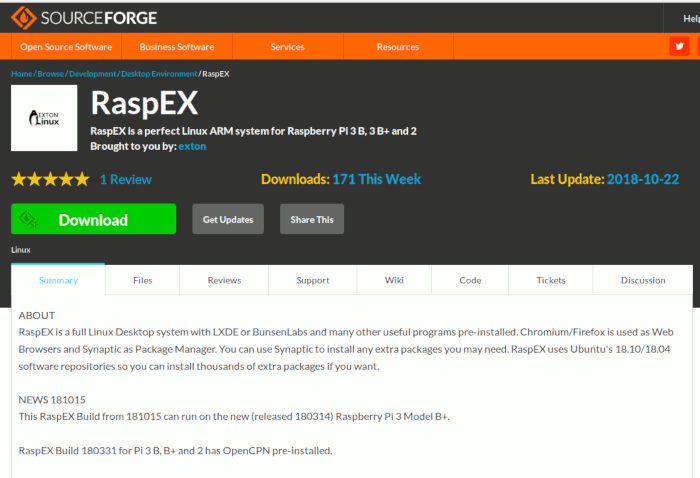
Для распаковки ZIP используйте ваш любимый менеджер архивов. Полученный файл должен иметь расширение.img.
Contents
Загрузите и распакуйте RaspEX
d.jpg" alt="Извлечь изображение RaspEX">Загрузить Etcher
Далее вам понадобится программа для записи образа на карту MicroSD для вашего Raspberry Pi. Etcher от Balena — чрезвычайно простой вариант, который будет работать на Windows, Mac и Linux. Перейдите на сайт программы и загрузите баленаЕтчер для своей операционной системы. Пользователи Windows могут либо установить Etcher, либо использовать автономную версию. Любой вариант подойдет.
Загрузить изображение
Откройте Etcher. Вы заметите, насколько прост интерфейс. Есть три столбца. Первый позволяет вам выбрать файл изображения. Найдите карту MicroSD в среднем столбце. Наконец, когда оба варианта верны, нажмите кнопку в последнем столбце, чтобы прошить изображение.
Загрузить Etcheru/wp-content/uploads/2024/05/raspex-etcher.jpg" alt="Flash RaspEX Etcher">
Процесс займет несколько минут, поэтому наберитесь терпения. Файл изображения довольно большой. Когда Etcher закончит работу, вы сможете извлечь карту из компьютера.
Читайте также: Как загрузить Raspberry Pi 3 с внешнего жесткого диска
Загрузите Raspberry Pi
Начните настройку Pi. Вставьте карту MicroSD. Затем подключите Pi к монитору, клавиатуре и мыши. Подключите кабель Ethernet, если вы его используете. Когда все остальное будет настроено, подключите Raspberry
Загрузить изображение
работе, выполняя некоторые базовые настройки. Когда это будет сделано, Raspberry Pi загрузится в RaspEX и диспетчер дисплея SLiM. Пользователь по умолчанию для дистрибутива RaspEX — «raspex» с тем же паролем, что и этот пользователь. Пароль пользователя root — «root». Настоятельно рекомендуется изменить оба параметра при входе в систему.Средой рабочего стола, поставляемой с RaspEX, является LXDE. Это один из самых легких настольных компьютеров, доступных для Linux, что делает его отличным выбором для Pi. RaspEX по большей части похож на знакомую вам Ubuntu. Вы можете устанавливать пакеты с помощью Apt, и доступно большинство тех же инструментов и программ. Обновление RaspEX работает почти так же.
Вы официально готовы использовать Ubuntu на своем Raspberry Pi. Следите за сайт разработчика на предмет будущих сборок, но у вас должна быть возможность делать все через саму Ubuntu.


